
电脑启动不了修复系统,全面攻略
时间:2024-11-29 来源:网络 人气:
电脑启动不了修复系统:全面攻略
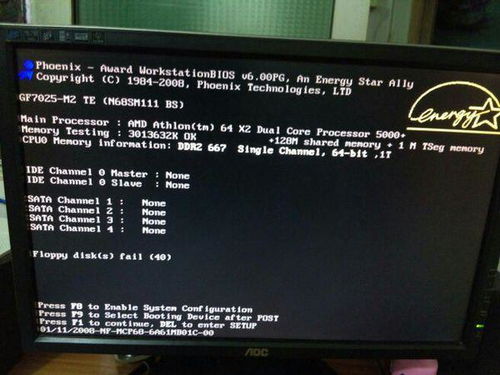
电脑作为我们日常工作和生活中不可或缺的工具,偶尔会出现启动不了或系统无法修复的情况。本文将为您详细介绍电脑启动不了修复系统的全面攻略,帮助您轻松解决这一问题。
一、电脑启动不了的原因分析

操作系统文件损坏
MBR表损坏
硬盘数据线松了
硬盘坏了
BIOS设置错误
CMOS电池没电
二、电脑启动不了修复系统的步骤

1. 开机按F8进入高级启动选项

当电脑无法启动时,首先尝试开机按F8键,进入高级启动选项。在高级启动选项中,选择“最近一次的正确配置”或“安全模式”进行修复。
2. 使用系统还原功能

如果电脑能进入安全模式,可以使用Windows系统自带的系统还原功能,将电脑还原到之前正常工作的状态。
3. 使用系统安装盘修复系统

如果以上方法都无法解决问题,可以尝试使用系统安装盘修复系统。将系统安装盘插入光驱,重启电脑,选择“修复安装”选项,按照提示进行操作。
4. 修复MBR表

如果MBR表损坏,可以使用以下方法修复:
插入系统安装盘,重启电脑。
按R键选择修复或恢复选项。
在系统提示符下输入“Fixboot”命令,按回车。
输入“Exit”命令回车退出,并重新启动电脑。
5. 修复BIOS设置

如果BIOS设置错误,可以按照以下步骤修复:
开机后,按Delete键进入BIOS。
在BIOS中找到“Main”选项,选择“Legacy Diskette A”,将其设置为“Disabled”。
使用F10键保存设置,并重启电脑。
6. 更换CMOS电池

如果CMOS电池没电,可以尝试更换CMOS电池。在更换电池时,注意电池的正负极方向。
电脑启动不了修复系统是一个比较复杂的过程,但只要按照以上步骤进行操作,相信您一定能够解决问题。如果在修复过程中遇到困难,可以寻求专业人士的帮助。
相关推荐
教程资讯
教程资讯排行











